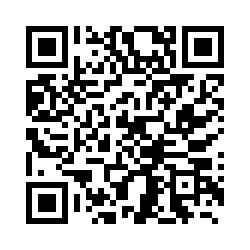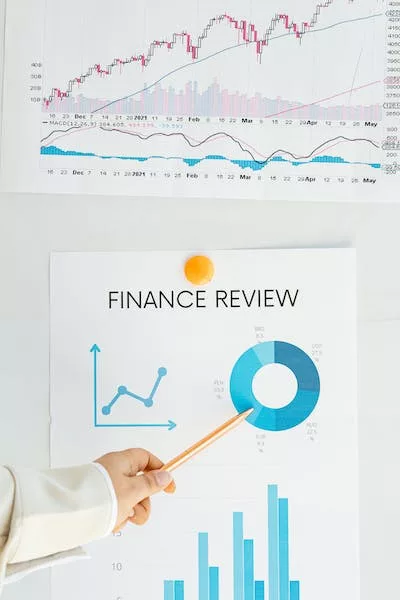มีวิธีในการตรวจสอบว่าข้อมูลที่คุณใช้ใน AMOS สำหรับการวิเคราะห์ SEM นั้นสะอาดและพร้อมสำหรับการวิเคราะห์หรือไม่ ต่อไปนี้คือการตรวจสอบทั่วไปบางประการที่คุณสามารถทำได้:
- ตรวจสอบข้อมูลที่ขาดหายไป: ตรวจสอบค่าที่ขาดหายไปในชุดข้อมูลของคุณ หากมีข้อมูลที่ขาดหายไปจำนวนมาก อาจจำเป็นต้องใส่ค่าที่ขาดหายไปหรือลบกรณีเหล่านั้นออกจากการวิเคราะห์
- ค่าผิดปกติ: ตรวจสอบค่าผิดปกติในข้อมูลของคุณโดยดูที่ boxplots, histograms หรือ scatter plots หากคุณพบค่าผิดปกติใดๆ ให้พิจารณาว่าเกิดจากข้อผิดพลาดในการป้อนข้อมูลหรือสะท้อนถึงคะแนนจริง และตัดสินใจว่าจะลบหรือเก็บไว้
- ความปกติ: ประเมินการกระจายข้อมูลของคุณเพื่อตรวจสอบว่าเป็นไปตามการแจกแจงแบบปกติหรือไม่ คุณสามารถใช้ฮิสโทแกรม พล็อตความน่าจะเป็นปกติ หรือการทดสอบชาปิโร-วิลค์เพื่อตรวจสอบความเป็นปกติ หากข้อมูลของคุณไม่ได้รับการแจกจ่ายตามปกติ ให้พิจารณาว่าการแปลงหรือวิธีการประมาณแบบอื่นอาจเหมาะสมหรือไม่
- ความเป็นเชิงเส้น: ตรวจสอบความเป็นเชิงเส้นโดยสร้างแผนภาพกระจายของข้อมูลของคุณ หากความสัมพันธ์ระหว่างตัวแปรของคุณไม่เป็นเชิงเส้น ให้พิจารณาใช้โมเดล SEM อื่น
- ความเป็นอิสระ: ตรวจสอบความเป็นอิสระระหว่างตัวแปรโดยดูที่เมทริกซ์สหสัมพันธ์ หากความสัมพันธ์ระหว่างตัวแปรสูง ให้พิจารณาว่าตัวแปรเหล่านี้เป็นตัวแทนของโครงสร้างพื้นฐานเดียวกันหรือไม่ ในกรณีนี้ การใช้การวิเคราะห์องค์ประกอบหลักหรือการวิเคราะห์ปัจจัยจะเป็นประโยชน์
- การโหลดแฟกเตอร์: เรียกใช้การวิเคราะห์ปัจจัยเชิงสำรวจในข้อมูลก่อนที่คุณจะรัน SEM ดูการโหลดแฟกเตอร์และหากมีค่าน้อยกว่า 0.5 เป็นไปได้ว่าตัวแปรสามารถถูกทิ้งได้
โปรดจำไว้ว่านี่เป็นเพียงการตรวจสอบทั่วไปบางส่วน และการตรวจสอบเฉพาะที่คุณต้องทำจะขึ้นอยู่กับลักษณะของข้อมูลและสมมติฐานของแบบจำลอง SEM ของคุณ
ช่องทางติดต่อ
Tel: 0924766638 คุณอาจุ้ย
อีเมล: ichalermlarp@gmail.com
LINE: @impressedu
(หยุดทุกวันอาทิตย์)